Windows Liveムービーメーカーは、マイクロソフト社の無料のツールです。無料ツールですが、豊富なエフェクト(視覚効果)やトラジッション(切り替え)が用意されており、操作が簡単なうえマニュアル(書籍)も多く出ています。覚えておくと写真や動画を楽しくビデオ化することができます。
今回、写真からビデオの制作は、以下の順序で行います。
1.写真の取り込み
2.音楽の取り込み
3.メッセージの挿入
4.プレビュー及び完成
Windows Liveムービーメーカーの画面
以下のサンプル画面は結婚式のプロフィールビデオではなく、海外旅行の思い出ビデオですが、制作方法や操作法は同じです。今回は写真から音楽とメッセージを入れたビデオ制作の基本的な操作方法を説明します。
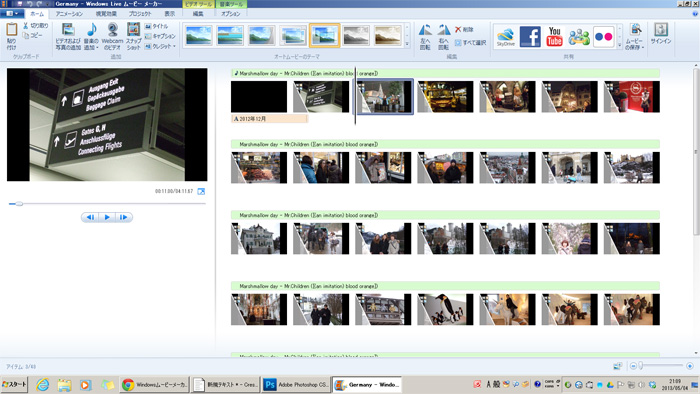
Windows Liveムービーメーカーの操作画面
①操作エリア:写真や音楽の挿入、視覚効果やタイトルの基本的な設定を行うエリアです。
②プレビュー画面:編集中の動画を見るためのエリアです。
③動画のタイムラインエリア:写真やタイトルなどの編集アリアです。
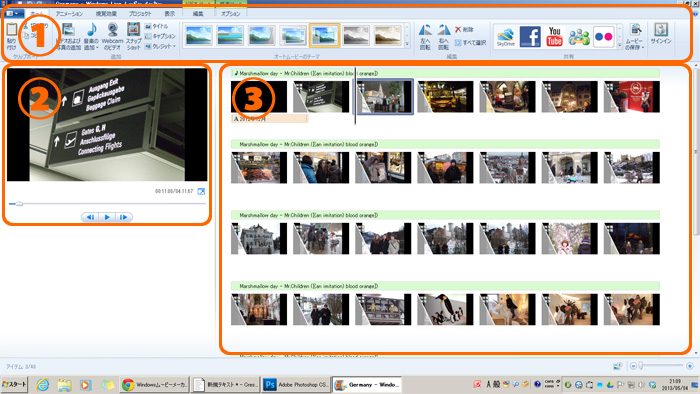
動画のタイムラインエリアは、自分で見やすいように画像の大きさを変えることができます。タイムライン右下にあるプラスとマイナスの付いたスライドバーを調整することにより、画像の大きさが変えられます。タイトルやキャンプションなどを入れる場合は見やすいように大きくして、全体的な流れを確認したい場合は、小さめの画像に切り替えるなど、調整しながら作業することができます。
写真の追加
ビデオ作成の第一ステップは、編集したい写真の読み込みです。操作エリアのホームタブにある「ビデオおよび写真の追加」ボタンを押すと、ファイルの参照ができます。用意した写真を選んで選択します。写真を読み込むと右側の動画のタイムラインエリアに表示されます。必要な写真を追加して表示させます。
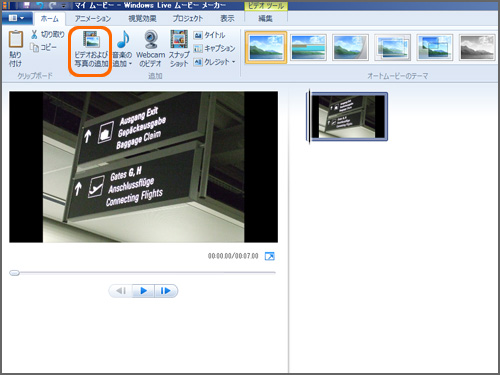
必要な写真を全て読み込んだ状態です。選んだ写真は、タイムライン上でドラッグすることで並び替えができます。また不要な写真はDelete(削除)キーで削除できます。動画(スライドショー)で流れる順番を確認して並べ替えや追加削除を行います。
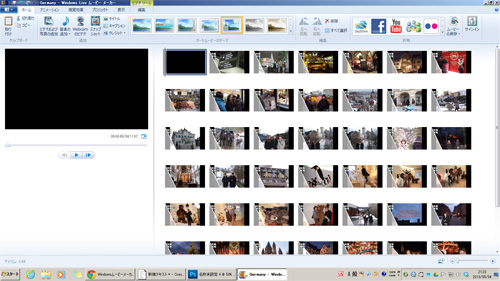
音楽の追加
次に動画を再生する時に流れるBGMを追加します。ホームタブにある「音楽の追加」ボタンをクリックするとファイルの参照ができますので、用意した音楽ファイルを選択します。
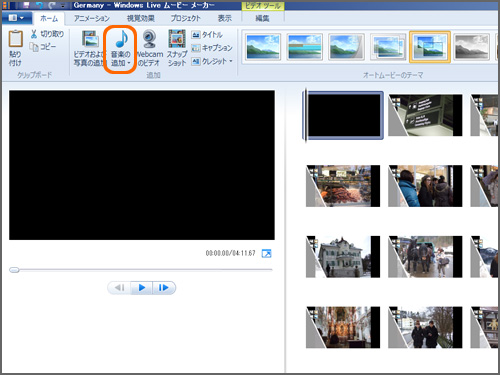
音楽ファイルが追加されると写真の上に薄い緑色の帯が追加されます。その帯の長さが音楽の長さです。そして音楽の開始位置は後からいつでも変更できます。タイムラインエリアのスライドバーをドラッグして音楽を追加したい場所に合わせて、そこで「音楽の追加」を行ってください。
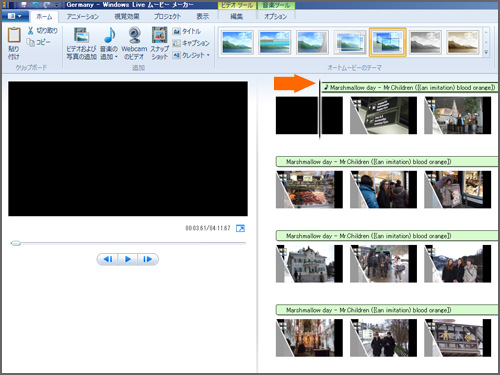
音楽の終了位置も変更できます。しかし動画と共にBGMを終了させる場合は、音楽の終了位置と写真の最後を合わせることで、一緒に終了することができます。
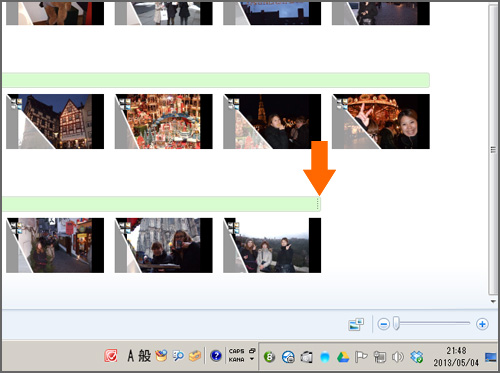
タイトル/キャプション/クレジットを入れる
最後にビデオの流れに沿ってタイトル、キャプション、クレジットを入れましょう。タイトルはビデオの最初に表示される表題です。クレジットはビデオの最後に表示される出演者名や撮影場所、日時などを入れたものです。キャプションは各々のシーン(写真)に入れる簡単な説明やメッセージです。
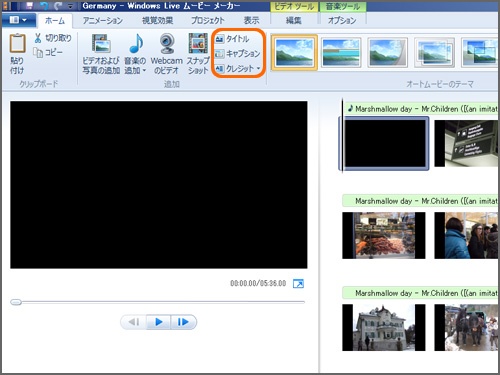
まず、タイトルを入れます。ホームタブの中の「タイトル」ボタンを押すとプレビュー画面にテキスト入力エリアが表示され任意のテキストを入れることができます。右側のタイムラインエリアの先頭の黒い部分がタイトルを表示するフレームです。
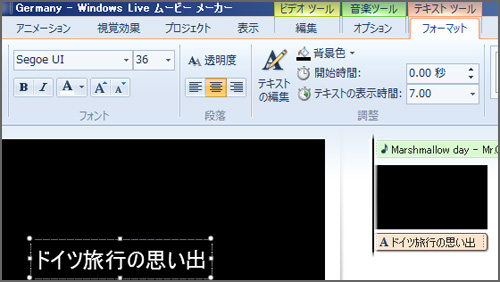
タイトルを入力する状態になるとテキストツールが表示されます。文字の大きさや色、字体、特殊効果などの編集が可能になります。同じような要領でキャプションやクレジットを入れます。テキストが入力されれば写真に下に薄いベージュ色でテキストが表示されます。
再生時間の編集
写真、音楽、タイトル、キャプション、クレジットが設定されると、ビデオはほぼ完成です。写真一枚づつの表示時間を調整することで、スライドの流れや全体の上映時間の設定が可能です。音楽の長さと合わせたりの微調整はこの再生時間を調整しながら最適な長さにしてください。
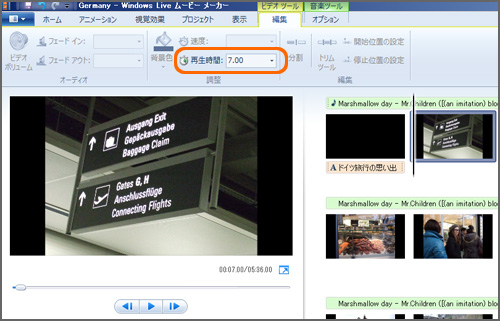
以上で、ビデオ(スライドショー)制作の一連の作業が完了です。
プレビューと書き込み
ビデオが一旦出来たら、プレビューで再生して各部のチェックを行います。変更や調整が必要なら行います。
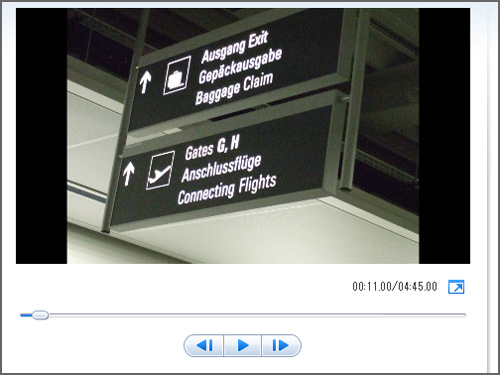
ビデオが完成すれば、プロジェクトタブの中の「プロジェクトの保存」を押してファイルを保存します。このファイルはいつでも参照できて、何度でもビデオの加工や編集ができます。「プロジェクトの保存」というのは言わば、「動画編集という作業の保存」です。
そして、完成したビデオをビデオとして見える形式にして保存することで作品になります。これはDVDへの書き込みであったり、ユーチューブへのアップロードであったり、利用に応じたファイル形式で保存することになります。ビデオ作品の保存が「ムービーの保存」です。この「ムービーの保存」を行わないと、ビデオとして完成したことになりません。
Windows Liveムービーメーカーは、上記で説明した以外に、写真や音楽の様々な視覚効果や細かい設定や編集が可能です。結婚式のプロフィールビデオなどの制作にも十分使えるツールです。ぜひ試してみてください。